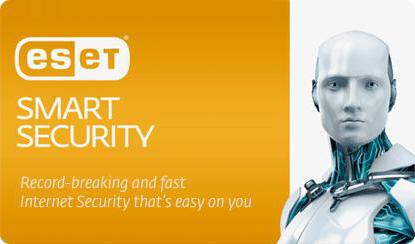Omdat in Windows-besturingssystemenOngeacht hun versie verschijnen er voortdurend fouten, niemand zal verrast zijn. In bijna 99% van de 100 gevallen houden ze verband met informatie die op de harde schijf is opgeslagen. Niet elk computerfoutcontroleprogramma is echter in staat specifieke fouten te corrigeren. Vervolgens zullen we ons concentreren op de belangrijkste aspecten van het elimineren van fouten, storingen en storingen in het systeem.
Waarom is er een programma nodig om uw computer op fouten te controleren?
Wat betreft de redenen voor het optreden van mislukkingen, dat kunnen ze zijnlijst voor uren. Dit omvat het onjuist afsluiten van applicaties of het gehele systeem als geheel, inconsistentie van apparaatstuurprogramma's met het besturingssysteem, plotselinge stroomuitval, fysieke schade aan de harde schijf, fouten in systeembestanden of de afwezigheid ervan, virusinfectie, onvolledige of onjuiste verwijdering van softwarecomponenten, enz.

Zoals we zien, kunnen er heel wat redenen zijn, enNiet elk programma voor het controleren van een computer op fouten is ontworpen om een alomvattende oplossing voor het probleem te bieden. Nee, je kunt natuurlijk zogenaamde optimizers gebruiken, maar zoals de praktijk laat zien, is het beter om zeer gerichte applicaties te gebruiken. Overigens moet je de eigen tools van Windows niet minachten; soms helpen ze zelfs beter dan hulpprogramma's van derden.
Systeem update
Zoals u weet, in elke versie van Windows OSEr zijn bugs en tekortkomingen. Soms kan dit leiden tot systeemcrashes of beveiligingsproblemen. Dat is de reden waarom Microsoft gaten met benijdenswaardige regelmaat oplost en nieuwe updates uitbrengt.

Standaard op elk Windows-besturingssysteem dat dit ondersteuntDeze functie, het zoeken en installeren van updates wordt automatisch uitgevoerd (met een constante verbinding met internet). Als laatste redmiddel kunt u handmatig zoeken en installeren in het Update Center gebruiken als de automatische modus is uitgeschakeld of als de verbinding alleen op een bepaald tijdstip tot stand wordt gebracht.
Bestuurders
Vaak kunnen er fouten optreden als gevolg vanhardwareconflicten, of beter gezegd, inconsistenties tussen hun stuurprogramma's en het systeem zelf. Voordat u een computerfoutcorrectieprogramma (verwijderingsprogramma) gebruikt, moet u daarom naar "Apparaatbeheer" gaan en de conflicterende apparaten bekijken.

Als er zich in het systeem bevinden, zijn ze in de regelzijn gemarkeerd met een geel pictogram met een vraagteken. In een dergelijke situatie kunt u proberen apparaatstuurprogramma's te installeren of bij te werken vanuit de eigen database van het systeem, wat niet altijd werkt, maar het is beter om een "native" schijf met stuurprogramma's of speciale toepassingen te gebruiken voor het automatisch zoeken of bijwerken van stuurprogramma's die toegang hebben tot rechtstreeks de officiële hulpbron van de fabrikant van de apparatuur. U kunt ook toevoegen dat als automatische systeemupdates zijn ingeschakeld, sommige stuurprogramma's ook worden bijgewerkt.
Antivirussen voor Windows
Virussen vormen een behoorlijk ernstige bedreiging, zoalsvoor het besturingssysteem en voor hardwarecomponenten. Het eenvoudigste voorbeeld is de situatie met een virus dat halverwege de jaren negentig werd ontwikkeld, toen het, bij blootstelling aan het systeem, de volledige helderheid van het scherm op een bepaald punt concentreerde, waarna de monitor uiteraard uitviel.

Houd er rekening mee dat niet elk standaard antivirusprogramma dit kanidentificeer direct een potentiële bedreiging, zelfs met bijgewerkte handtekeningdatabases, omdat virussen met grote sprongen groeien. Hier wordt aanbevolen om draagbare hulpprogramma's te gebruiken, zoals Dr. WebCureIt! Of het Kaspersky-virusverwijderingshulpprogramma. In dit geval is het wenselijk dat de belangrijkste antivirussoftware en de draagbare applicatie van fabrikant verschillen.
RAM van de harde schijf controleren met behulp van de eigen tools van Windows
Laten we het nu hebben over de meest voorkomendefout situaties. Dit zijn storingen van de harde schijf, omdat alle informatie daarop wordt opgeslagen. Laten we meteen zeggen dat er soms problemen kunnen optreden met RAM-sticks, maar dit is waarschijnlijker een fysiek dan een softwareverschil. En vandaag de dag bestaat er geen softwarematige manier om dergelijke conflicten op te lossen. Dus als iemand je vertelt dat er hulpprogramma's zijn die dergelijke fouten elimineren, is dit absolute onzin. Een programma voor het analyseren van fouten op een computer (voor RAM) - ja. Maar zeker niet om ze te elimineren. Een treffend voorbeeld is het hulpprogramma Memtest86+.

Maar laten we teruggaan naar de fouten op de harde schijf.In de regel komen ze voor in de systeempartitie, wat de prestaties van het besturingssysteem beïnvloedt. Logische partities kunnen ze ook bevatten, maar in dit geval zijn alleen de daar geïnstalleerde applicaties gevoelig voor fouten, hoewel als gevolg daarvan hun onjuiste werking of voortdurende crashes het systeem als geheel kunnen beïnvloeden.
Om te beginnen moet u de standaard gebruikeneen scantool die wordt opgeroepen vanuit het menu met schijf- of partitie-eigenschappen. In dit geval is het raadzaam om de optie in te schakelen om systeemfouten automatisch te corrigeren. Maar soms levert deze aanpak niet het gewenste resultaat op.
In dit geval is het beter om de opdrachtregel te gebruikeneen regel waarin de afkorting chkdsk wordt ingevoerd met de stationsletter. Deze opdracht is uniek omdat u er extra parameters aan kunt toevoegen in de vorm van een schuine streep naar rechts (slash) en de parameterletter. De combinatie van chkdsk met: /f is bijvoorbeeld vergelijkbaar met een controle met automatische foutcorrectie, maar werkt veel correcter. En er zijn veel van dergelijke teams in totaal verschillende varianten.
Hulpprogramma's voor het analyseren en oplossen van HDD-fouten
Als de gebruiker niet sterk is in het systeemgedeelte,Laten we eens kijken wat u kunt doen als u uw harde schijf toch onmiddellijk op fouten moet controleren. Hoe te controleren? Ja, het is heel eenvoudig: gebruik elk beschikbaar hulpprogramma van derden.

Onder hen zijn Norton Disc Doctor,CheckDisk, HDD Scan en vele anderen. Voor het grootste deel zijn dit volledig geautomatiseerde hulpprogramma's waarmee u met één klik fouten op uw harde schijf kunt controleren en corrigeren.

Maar voor ervaren gebruikers is er een krachtigerede remedie is het Victoria-programma. Het is natuurlijk behoorlijk complex, maar het is de krachtigste van alle bekende hulpprogramma's, die zijn gelijke niet kent in de hele wereld. Bovendien werkt het ook in Windows-modus, in DOS-compatibiliteitsmodus. Overigens laat het in het tweede geval de beste resultaten zien.
Windows 7: systeembestanden controleren op fouten
Systeembestanden controleren is voldoendeproblematisch. Het heeft geen zin om dit handmatig te doen, vooral omdat geen enkele gebruiker echt kan zeggen hoeveel en wat voor soort bestanden er in het systeem moeten staan. Bovendien kunnen ze aanwezig zijn, maar zal hun structuur worden beschadigd. Wat te doen in dit geval? Het is makkelijk. Een programma om uw computer te controleren op fouten in het systeemgedeelte is geschikt.

Het eenvoudigste hulpprogramma kan klein worden genoemdgratis programma BUG DOCTOR. Het is in staat tot automatische analyse en correctie van kleine fouten. Helaas weet ze niet hoe ze systeembestanden moet herstellen of vervangingen ervoor moet vinden.
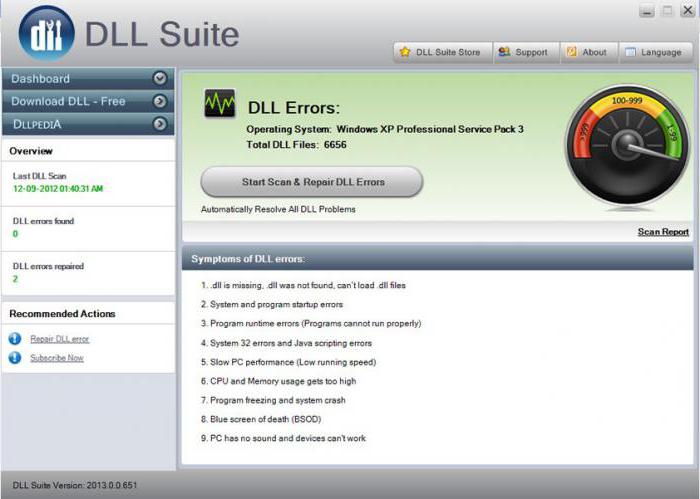
Omdat de meeste systeembestanden klaar zijnin de vorm van dynamische bibliotheken met de .dll-extensie is een hulpprogramma genaamd DLL Suite perfect voor een volledige analyse, zoeken en automatisch laden van beschadigde of ontbrekende componenten. Het wordt heel vaak gebruikt, zelfs in gevallen waarin de prestaties van Windows, ongeacht welke versie, en niet alleen "zeven", onder de kritische limiet vallen.
Aanvragen voor het werken met het systeemregister
Het systeemregister speelt een van de belangrijkste rollen.Onjuiste of onjuiste sleutels kunnen het systeem vertragen en bijkomende fouten veroorzaken. Nogmaals, handmatig bewerken is een ondankbare taak, zelfs als je over speciale kennis beschikt.

Dit is waar hulpprogramma's zoals Registry Optimizer van pas komen.Vit Registry Fix Professional, enz. Onderweg is het de moeite waard om het hulpprogramma iObit Uninstaller aan te bevelen, dat indirect verband houdt met dit probleem. Het is ontworpen om onnodige applicaties te verwijderen en heeft een modus voor het met geweld opschonen van het systeem van resterende bestanden en registervermeldingen. Zoals al duidelijk is, is dit geen programma om uw computer op fouten te controleren, maar eerder een manier om te voorkomen dat deze in de toekomst optreden als gevolg van het onjuist verwijderen van applicaties en hun componenten.
Uitgebreide hulpprogramma's
Wat complexe hulpprogramma's betreft, deze bevatten bijna alle bovenstaande modules en controleren het systeem automatisch. Maar ze zijn vooral alleen geschikt voor onervaren gebruikers.

Tegenwoordig kun je er veel van tellen.De meest opvallende zijn Advanced System Care, Ashampoo WinOptimizer, CCleaner, AVG PC TuneUp, Glary Utilities, Error Repair Pro, System Mechanic, Rising PC Doctor en vele anderen. Een dergelijk programma voor het controleren van uw computer op fouten kan deze niet alleen corrigeren, maar ook de werking van Windows optimaliseren, bijvoorbeeld door onnodige achtergrondservices uit te schakelen.
Maar zoals hierboven vermeld, moet je niet te veel van hen verwachten, maar toch beperkt gerichte hulpprogramma's gebruiken, die grotendeels het eindresultaat bepalen.